本ページはプロモーションが含まれています
マインクラフトで友達と一緒に遊ぶためには、自分専用のマルチプレイサーバーが必要です。
しかし、初めての人にとっては「どうやってサーバーを立てればいいの?」と不安になることも。そこで注目したいのが、無料プランもある「XServer GAMEs」。
この記事では、「XServer GAMEs マイクラ」というキーワードで検索した方に向けて、初心者でも簡単にマインクラフトサーバーを立てられる方法を、ステップバイステップでわかりやすく解説します。
XServer GAMEsとは
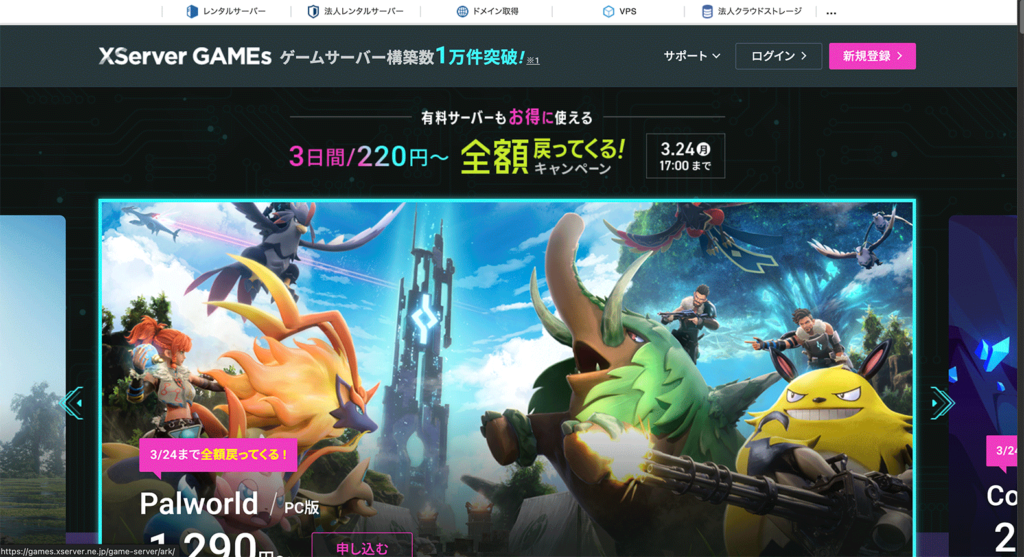
XServer GAMEsは、エックスサーバー株式会社が提供するマルチプレイ用のゲームサーバーレンタルサービスです。
ブラウザから簡単にサーバーの作成・設定ができるため、サーバー構築に詳しくない初心者でもすぐにマルチプレイを始められるのが大きな特徴です。
特に注目すべきは、無料で利用できるフリープランの存在です。人数やスペックに制限はありますが、「まずは試してみたい」「友達と少人数で遊びたい」という人にとって、非常に手軽な選択肢となっています。
また、マイクラ専用の管理画面(コントロールパネル)が用意されており、難しいコマンド入力をせずとも、難易度変更やMODの適用、バックアップ取得などをマウス操作で完結できます。
XServer VPS for Gameとの違い
XServer VPS for Gameは、root権限が付与された仮想専用サーバーなので、マインクラフト以外のゲームやアプリケーションも自由に構築できます。
一方、XServer GAMEsはマイクラに特化しており、GUIベースの操作で直感的に使えるよう設計されています。
| 項目 | XServer GAMEs | XServer VPS for Game |
|---|---|---|
| 特化対象 | マインクラフト専用 | マイクラ以外のゲームや用途にも対応 |
| 操作難易度 | かんたん(初心者向け) | やや難しい(中〜上級者向け) |
| コントロールパネル | 専用のGUIあり | 基本的にSSHやコマンド操作 |
| プラン | 無料プランあり | 全プラン有料 |
| カスタマイズ性 | 制限あり(必要十分) | 高度な自由度あり |
そのため、
- 「とにかくすぐ遊びたい」「知識ゼロからマイクラサーバーを始めたい」→ XServer GAMEs
- 「自分で細かくカスタマイズしたい」「他のゲームにも使いたい」→ XServer VPS for Game
という使い分けがおすすめです。

XServer GAMEsのマインクラフトサーバーのプラン
XServer GAMEsでは、マインクラフトのサーバーを無料から始められるのが最大の魅力です。利用シーンに応じて複数のプランが用意されており、必要に応じて上位プランへの切り替えも簡単に行えます。
| プラン | 2GB | 4GB | 8GB | 16GB | 32GB | 64GB |
|---|---|---|---|---|---|---|
| 月額 | 220円~ | 428円~ | 750円~ | 1,290円~ | 3,300円~ | 7,350円~ |
無料サーバーはなぜ無料なの?
XServer GAMEsの無料サーバーは、以下のような制限がある代わりに、費用が一切かからず利用できます。
- サーバースペック:2GB
- 機能制限:バックや自動再起動は利用不可
- 利用可能期間:3日間(手動延長あり)
このプランは、ちょっとした友人との遊びやサーバー体験にはぴったり。コストゼロで気軽に始められるため、初心者にとって大きな入り口となっています。
無料で提供できる理由は、リソースの使用量を厳しく制限することで、サービス全体の負荷をコントロールしているためです。
Switch版のマイクラは非対応
XServer GAMEsで立てたサーバーは、PC版のマインクラフトに対応しています。そのため、Nintendo SwitchやPS4/5やXBox版のマインクラフトには対応していません。
対応しているMod・プラグインサーバー
XServer GAMEsでは、有料プランであればMODやプラグイン(Spigot、Paperなど)に対応しています。ForgeやFabricなど、よく使われる環境をプリセットとして選択できるため、導入も非常に簡単です。
- Forge
- PaperMC
- NeoForge
- Fabric
- Mohist
- Spigot
- Purpur
- SpongeVanilla
- Quilt
- Folia
- Arclight
- PocketMine-MP
たとえば、村人拡張MODや便利系プラグインなどを使って、より遊びごたえのあるサーバーを構築したい場合は、有料プランがオススメです。
XServer GAMEsのマインクラフトサーバーの立て方
XServer GAMEsを使ったマインクラフトサーバーの立て方を解説します。今回はJAVA版を立てていきますが、統合版でも基本的に流れは同じです。
XServer GAMEsに申し込む
まずは、XServer GAMEsの公式サイトから申し込み手続きをします。
ゲーム一覧にあるMinecraftの「申し込む」をクリックしてください。
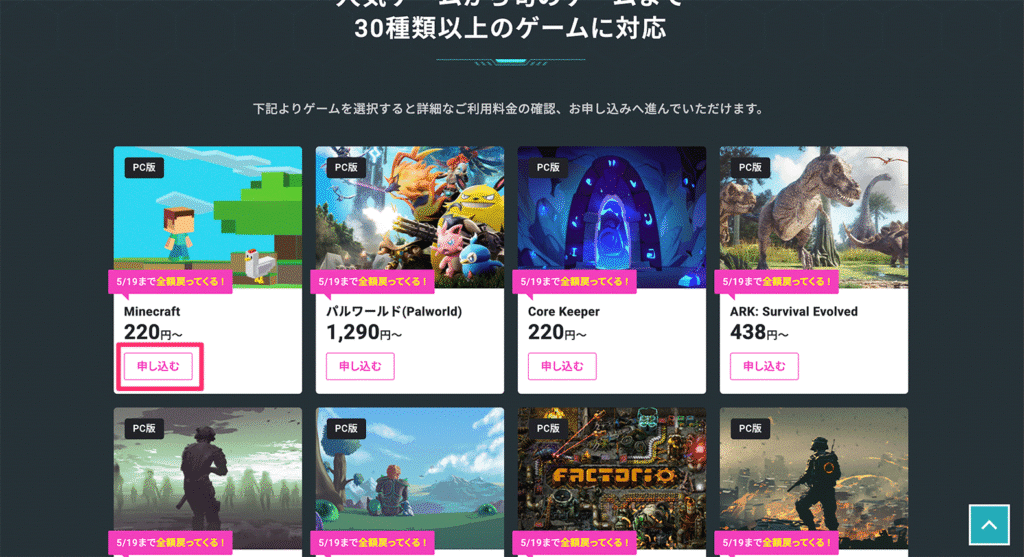
インストールしたいMinecraftのバージョンを選択します。今回は「Java版」を選択します。
続いて、サーバーのスペックを選択します。マルチプレイする方はプレイ人数に合わせて選択しましょう。
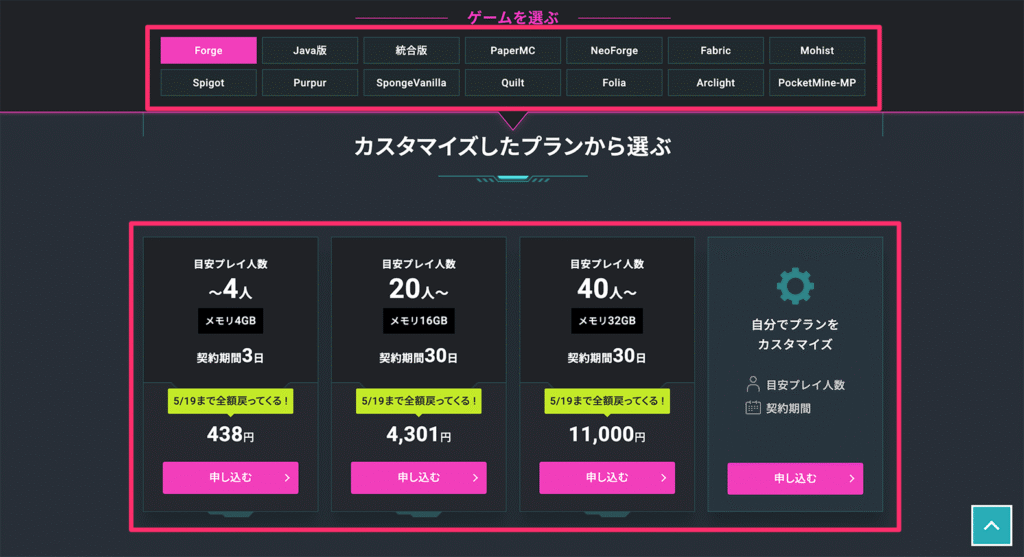
すでにXServerアカウントを持っている方は「ログイン」、初めて申し込む方はメールアドレスとパスワードを入力して会員登録してください。
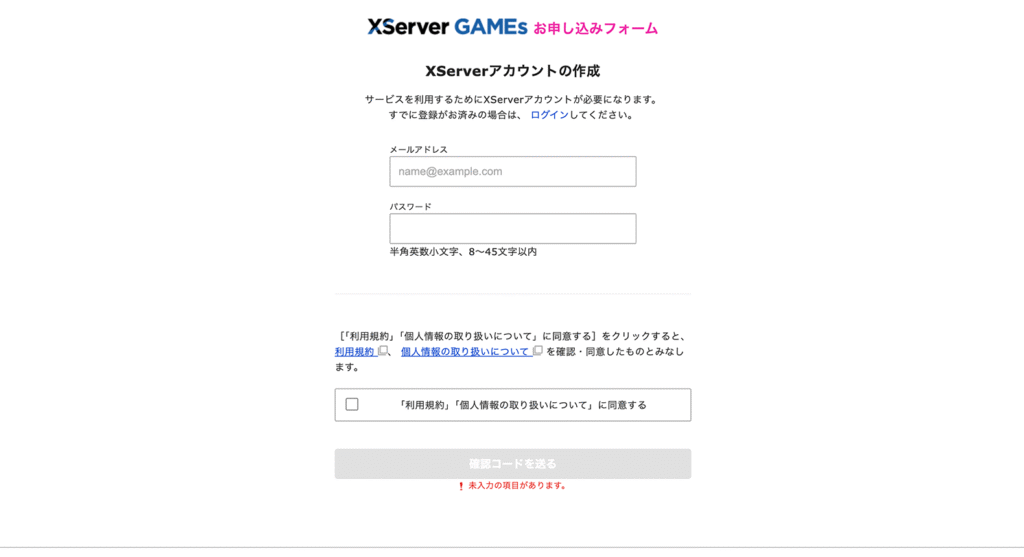
立てたマイクラサーバーに接続する
申し込みが完了したら、「ゲーム管理」をクリックしてください。管理画面が表示されます。
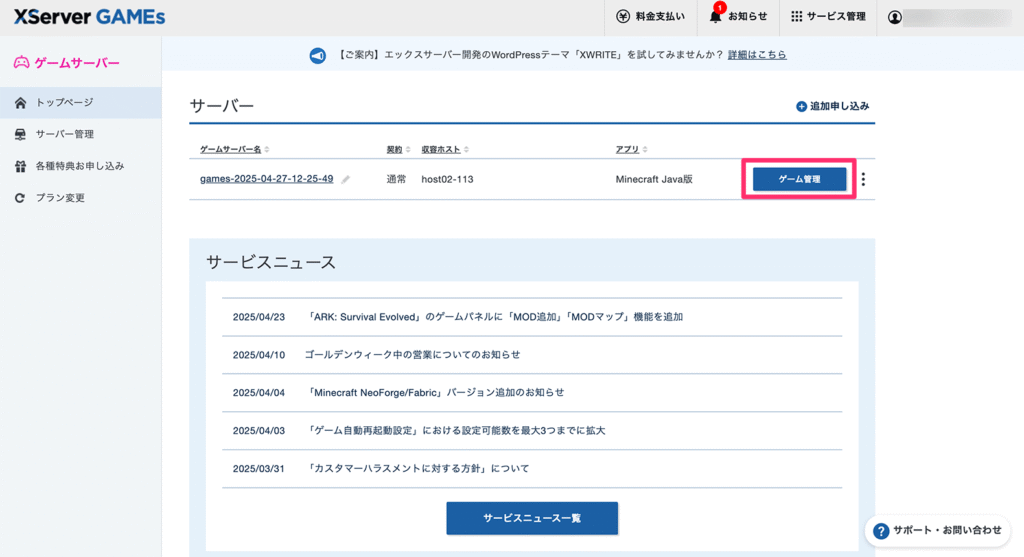
「ゲームサーバー情報」に「IPアドレス」が書かれているので、どこかにメモしておきましょう。
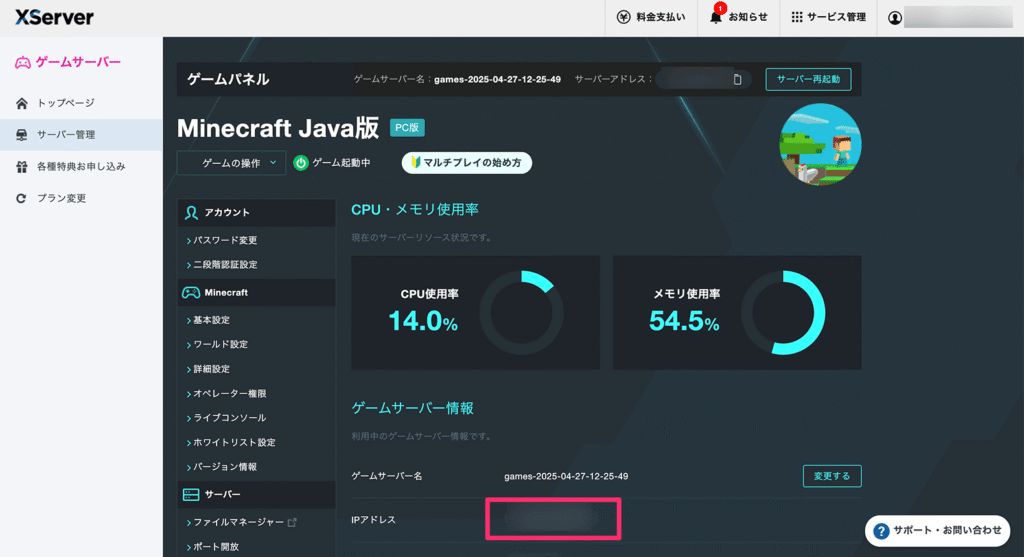
マイクラを起動して、「マルチプレイ」をクリックしてください。
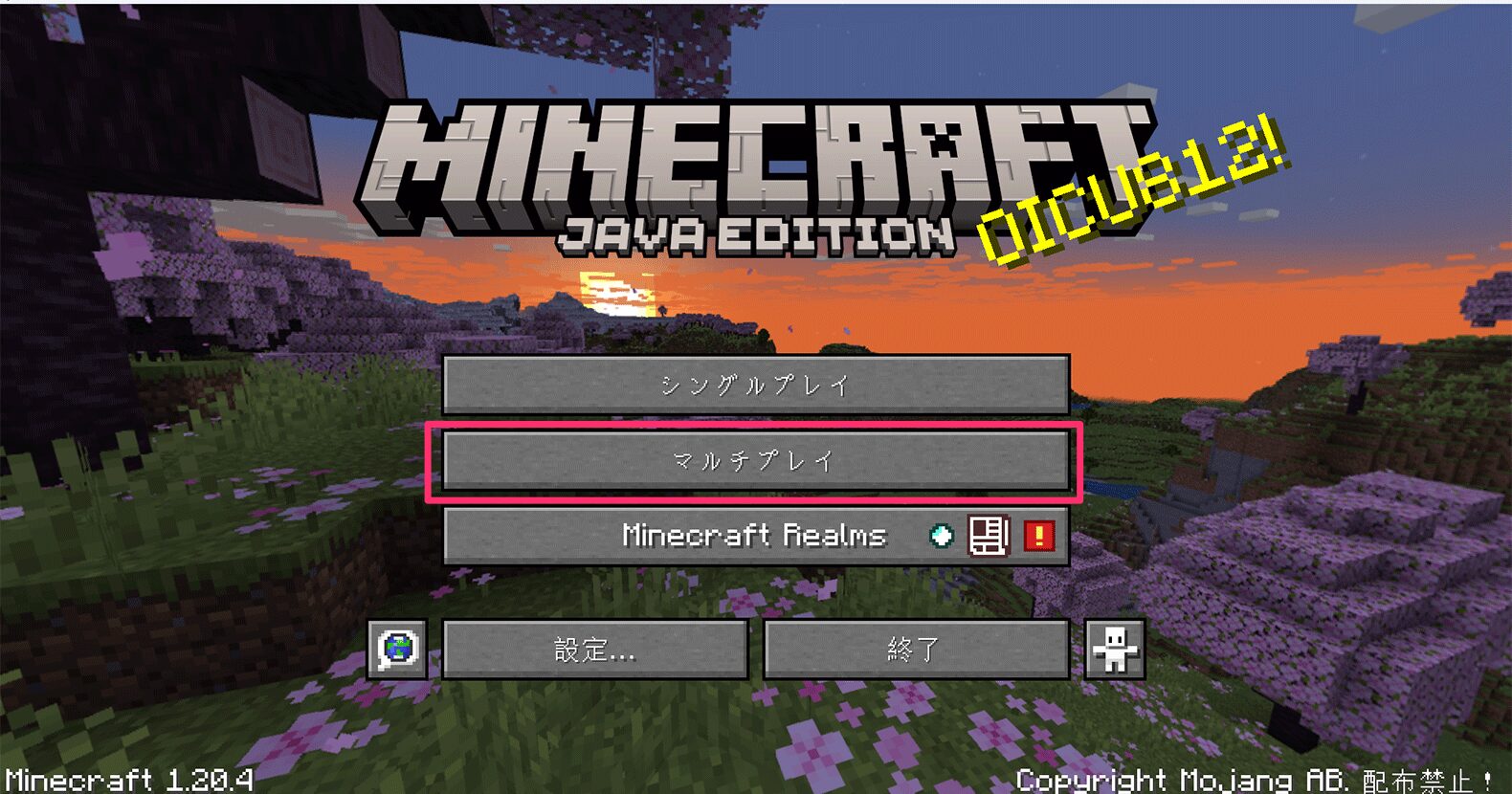
「ダイレクト接続」をクリックします。
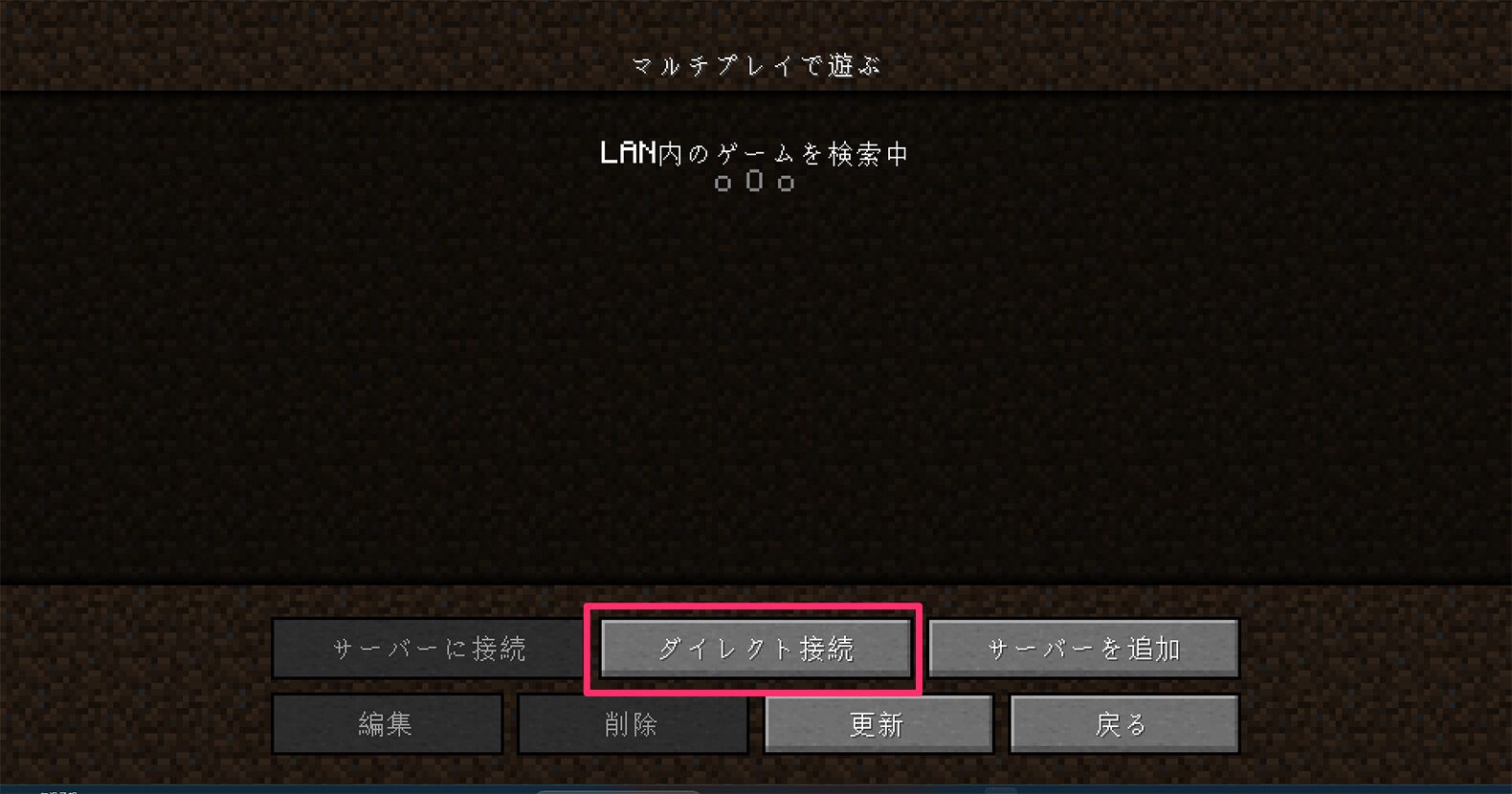
「サーバーアドレス」に先ほど控えておいたシン・VPSのIPアドレスを入力してください。
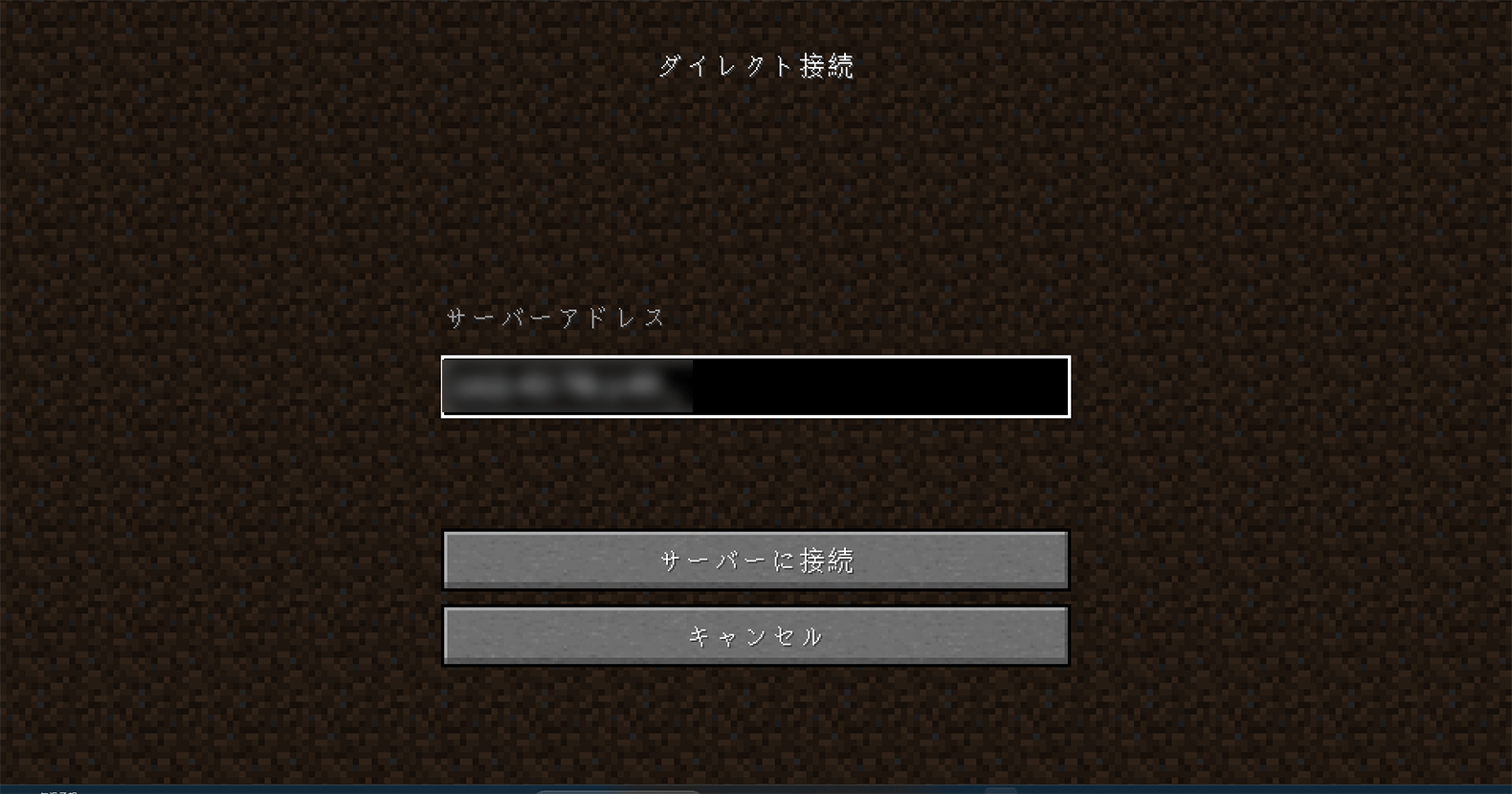
無事に接続できました!
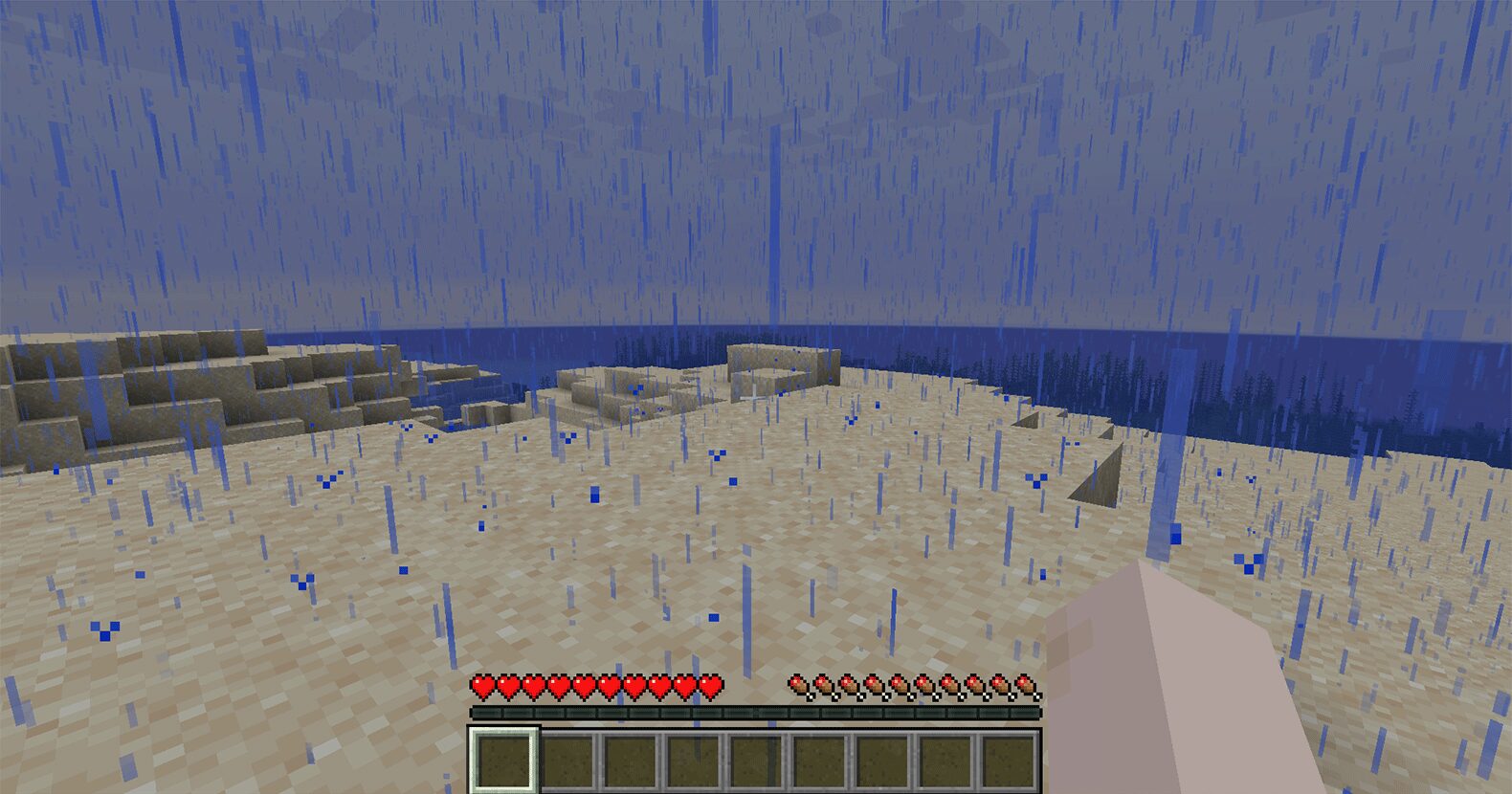
立てたサーバーには入れない場合の対処法
マインクラフトのサーバーを立てたあと、「サーバーに接続できない」「フレンドが入れない」といったトラブルはよくあります。
ここでは、XServer GAMEsを使ってサーバーに入れない場合に考えられる原因と対処法を紹介します。
参加するプレイヤー同士でバージョンを合わせる
XServer GAMEsでは、指定したバージョンのMinecraftサーバーが動作しています。そのため、クライアント(プレイヤー側)も同じバージョンでプレイする必要があります。
サーバーのメモリが足りているか確認する
無料プランではメモリが少ないため、複数人接続や大量のワールド生成があるとクラッシュすることがあります。
ホワイトリストの確認
ホワイトリスト機能がオンになっていると、許可されていないプレイヤーはサーバーに入れません。
サーバーのログを確認する
サーバー接続時に「接続に失敗しました」などのエラーが出る場合、原因がログに出ていることがあります。
ワールド設定の変更方法
マインクラフトのサーバーでは、難易度や座標表示の有無など、ワールドの細かな設定を自由に変更することができます。
XServer GAMEsでは、これらの変更をコントロールパネルやサーバーファイルから簡単に行うことができます。
難易度の変更方法
サーバーの難易度(ピースフル/イージー/ノーマル/ハード)は、モンスターの出現や戦闘の難しさに直結するため、遊び方に応じて調整したいところです。
サーバー管理画面から「基本設定」→「難易度」で設定を変更することができます。
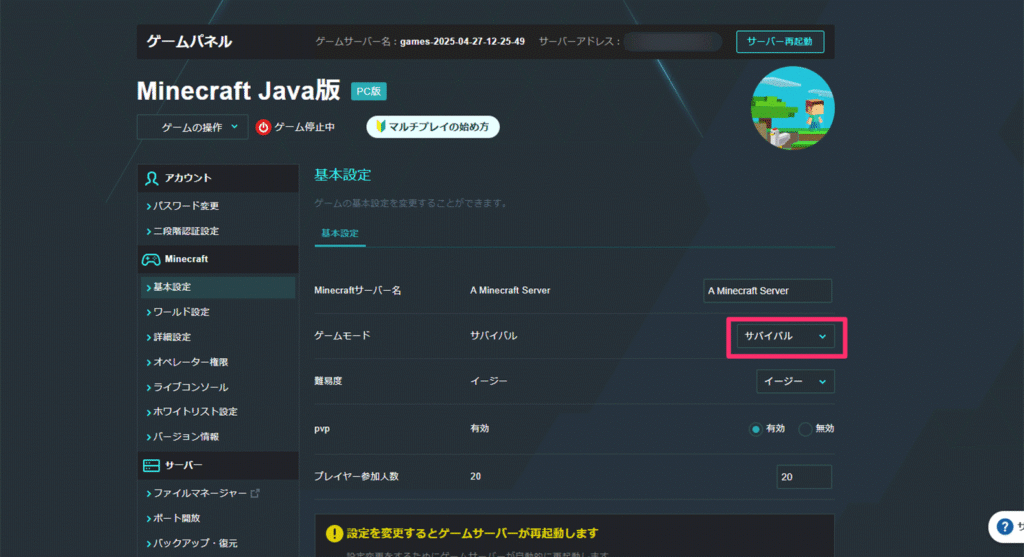
ワールドのアップロード方法
自分で作成したワールドをXServer GAMEsのサーバーにアップロードすれば、友達と一緒にお気に入りのマップで遊ぶことができます。
サーバー管理画面から「ワールド設定」→「ワールドアップロード」を開きます。
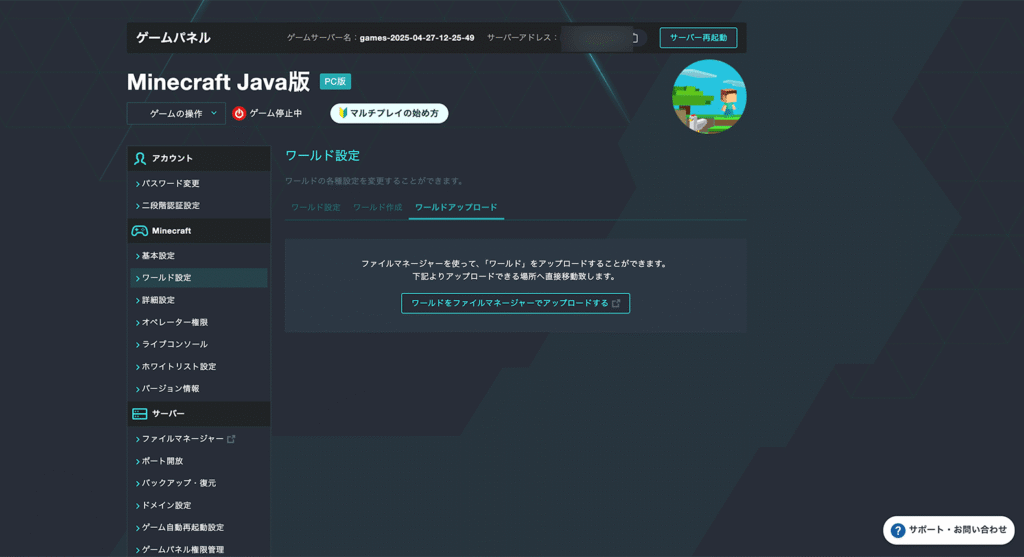
自動でワールドフォウだをアップするフォルダを開いてくれます。アップしたいワールドのフォルダをアップロードしてください。
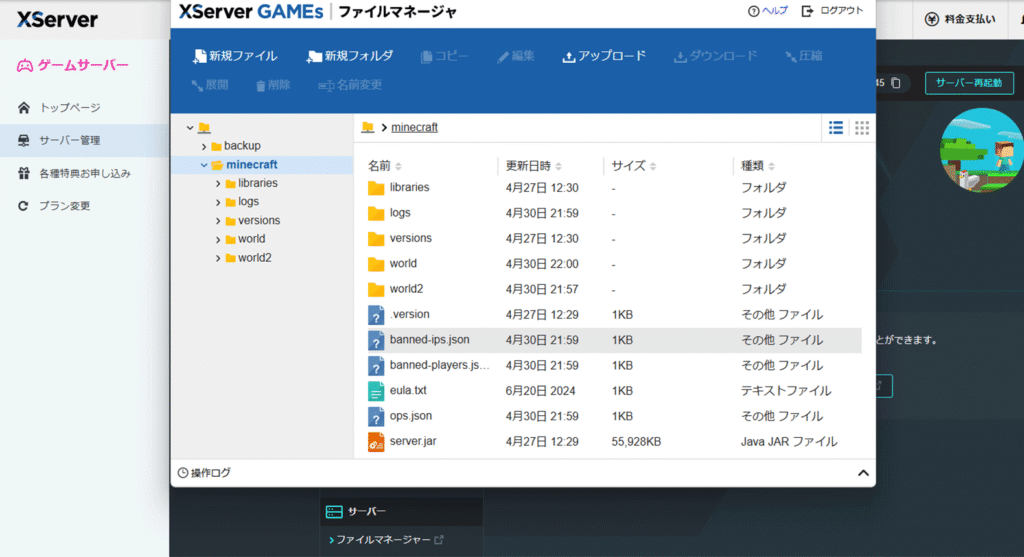
これでワールドのアップロードは完了です。
ホワイトリストを導入する方法
ホワイトリストを有効にすることで、サーバーに接続できるプレイヤーを限定できます。身内だけで遊びたい場合や、荒らし対策として非常に有効です。
XServer GAMEsでは簡単にホワイトリストの設定が可能です。
デフォルトでは、ホワイトリスト機能が無効となっています。「ON」にしてください。
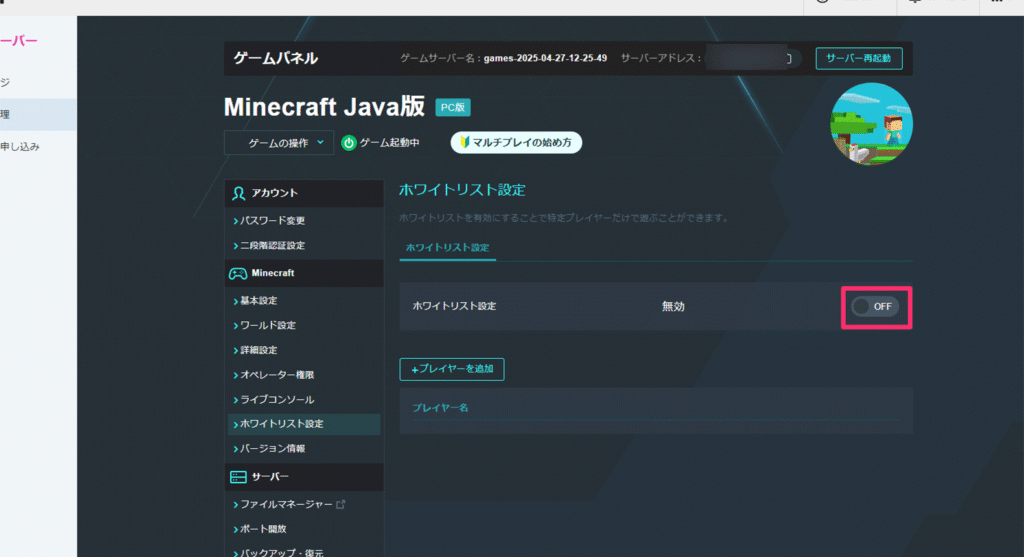
「プレイヤーを追加する」をクリックして、ホワイトリストに登録したいプレイヤー名を入力してください。
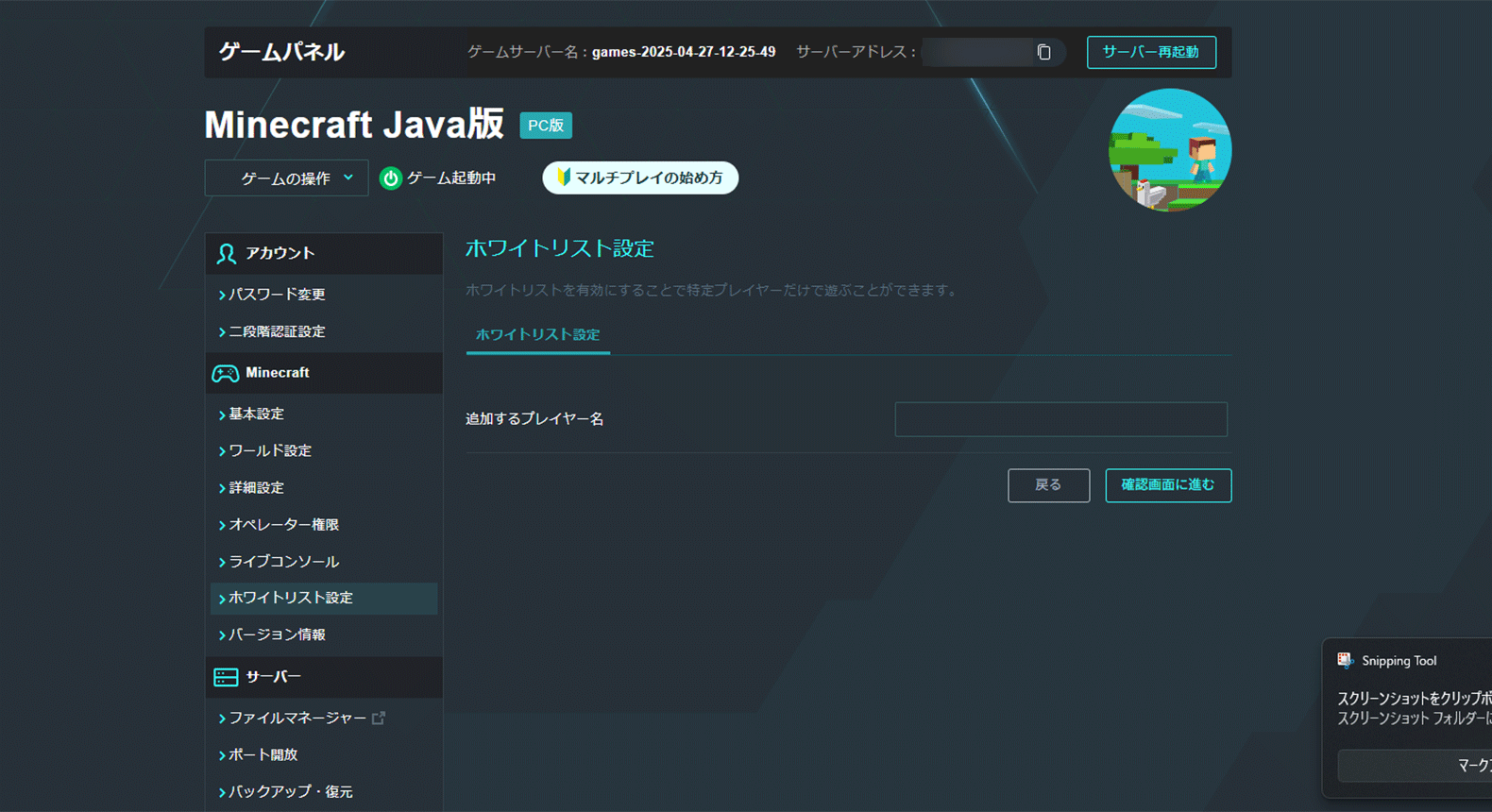
これでホワイトリストの登録は完了です。
バックアップを取得する方法
マインクラフトのサーバーで遊んでいると、予期せぬトラブル(ワールド破損や設定ミスなど)が起こることがあります。そんな時に備えて、定期的なバックアップは非常に重要です。
XServer GAMEsでは、簡単に手動バックアップが可能です。
まずは一度サーバーを停止させます。管理画面から左上の「ゲームの操作」をクリックし、「停止」させます。
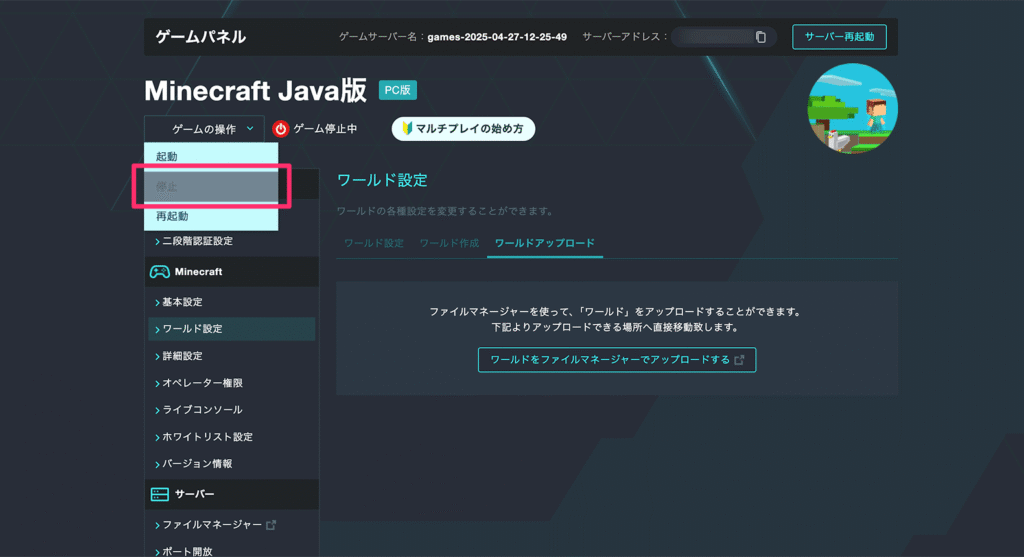
続いて、「バックアップ・復元」をクリックし、「手動でバックアップ」をクリックしてください。
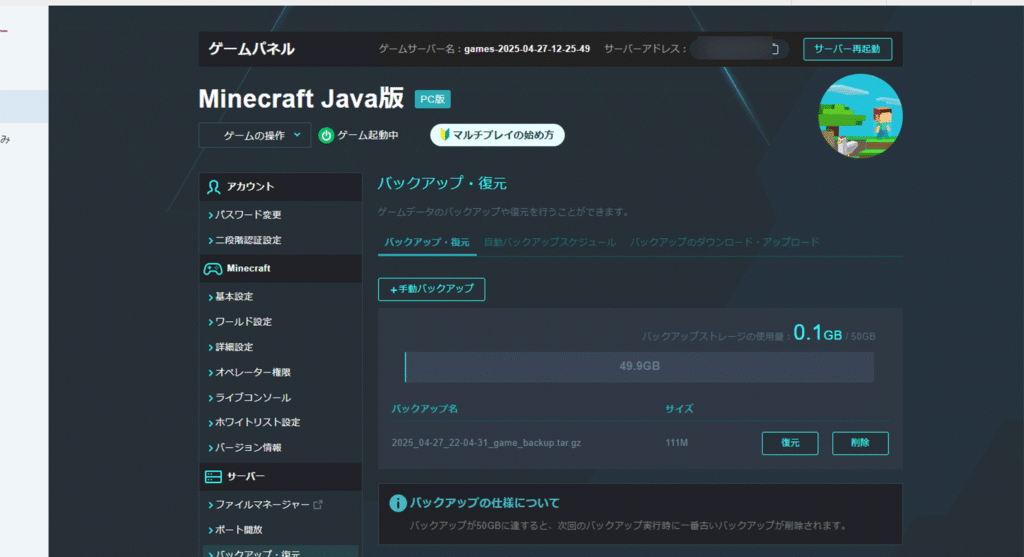
「バックアップを作成する」をクリックします。
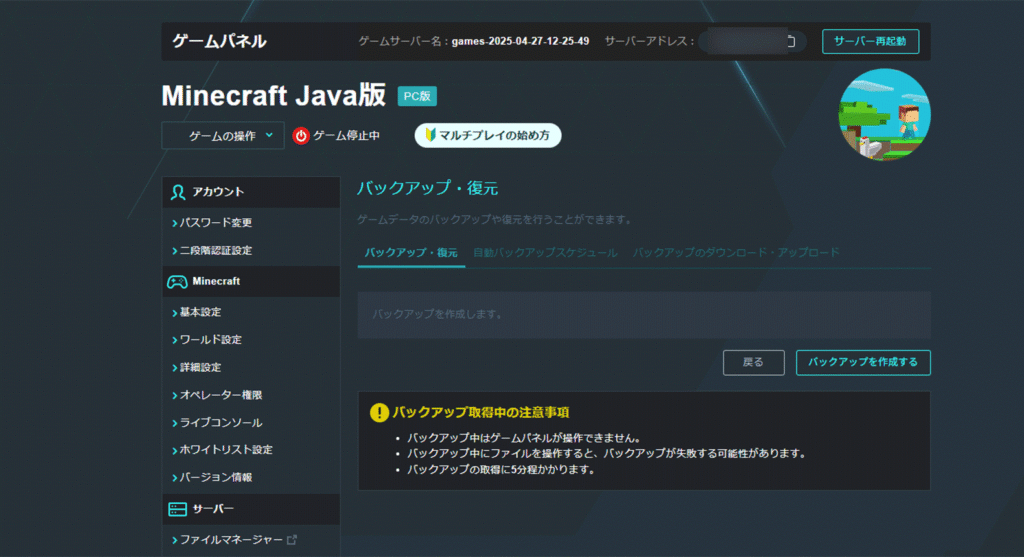
これでバックアップの取得は完了です。
オペレーター権限を付与する方法
マインクラフトサーバーで特定のプレイヤーに管理者権限(OP権限)を与えることで、ゲーム内からコマンドを実行したり、他のプレイヤーの管理を行ったりできるようになります。
XServer GAMEsでは、コントロールパネルまたはコマンドで簡単にOP権限を付与できます。
管理画面から「オペレーター権限」をクリックし、「プレイヤーを追加」をクリックしてください。
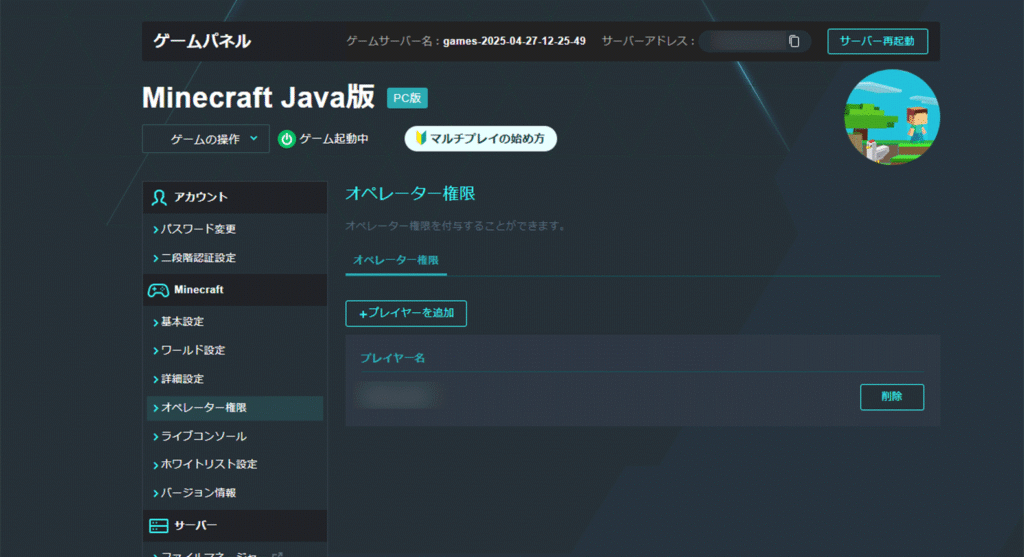
「プレイヤー名」を入力して、「確認画面に進む」をクリックします。
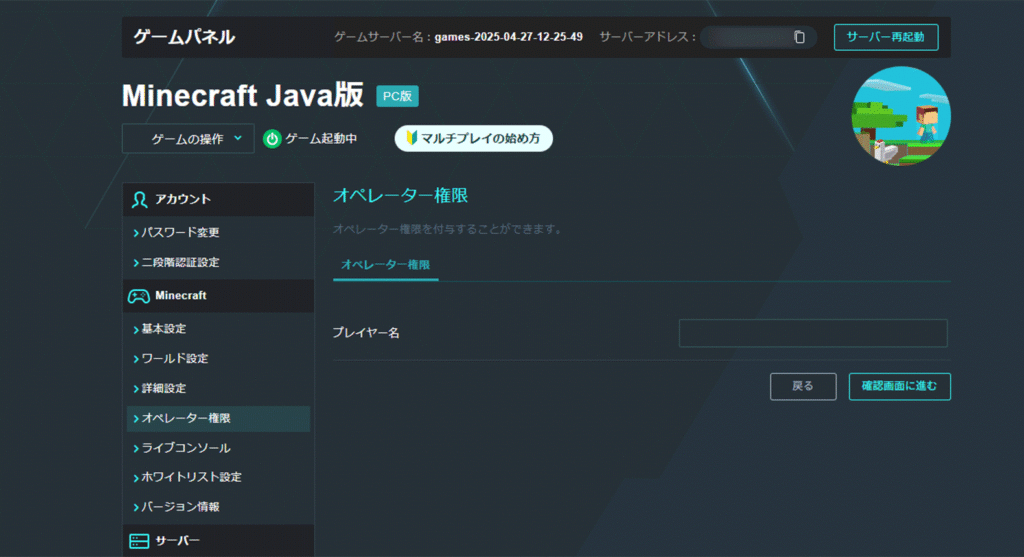
内容を確認して、追加してください。
これでオペレーター権限の付与作業は完了です。
よくある質問
- 複数のワールドを立てることはできる?
-
複数のワールドを作成することはできますが、同時に稼働することができるのは1つワールドのみとなります。
まとめ
今回はXServer GAMEsを使ってマインクラフトサーバーを立てる方法を初心者にもわかりやすく解説しました。
XServer GAMEsは「できるだけ安く」「簡単に」「すぐに始めたい」人にとって、まさに理想的な選択肢です。
無料で始められるので、まずは気軽に試してみてはいかがでしょうか?


